วิธีจับภาพนิ่งจากวิดีโอโดยใช้แอพ Photos ใน Windows 10
หากคุณต้องการถ่ายภาพนิ่งจากวิดีโอ(Video)คุณสามารถทำได้โดยใช้แอพ Photos(Photos app)ที่ติดตั้งมาล่วงหน้าในWindows 10 (Windows 10)แอพ Photos(Photos)เป็นแอพในตัวสำหรับเปิดรูปภาพและวิดีโอในWindows(Windows 10) 10 ตั้งแต่การแก้ไขไปจนถึงการแยกเฟรมจากวิดีโอ(extracting frames from video)ทุกอย่างเป็นไปได้โดยใช้ แอพ PhotosบนWindows(Windows 10) 10 ฟังก์ชันสำคัญอีกประการหนึ่งคือ คุณสามารถแยกเฟรมใน รูปแบบ .jpgซึ่งได้รับการสนับสนุนโดย เครื่องมือแก้ไขรูปภาพ(image editing tools) ของบุคคลที่สามเกือบทุก ตัว
ก่อนเริ่มต้น ตรวจสอบให้แน่ใจว่าคุณได้นำเข้าไฟล์วิดีโอในแอ พ รูปภาพ แล้ว (Photos)หากคุณยังไม่ได้ดำเนินการดังกล่าว คุณจะต้องทำตามขั้นตอนเหล่านี้เพื่อ นำเข้ารูปภาพและวิดีโอในแอพรูปภาพ หรือคุณสามารถเปิดไฟล์วิดีโอด้วย แอพ Photosได้เช่นกัน ให้คลิกขวา ที่ไฟล์วิดีโอ > Open with > Photos
จับภาพนิ่งจากวิดีโอ(Video)โดยใช้แอพ(Photos)รูปภาพ(Image)
ในการบันทึกภาพนิ่งจากวิดีโอโดยใช้ แอพ Photosให้ทำตามขั้นตอนเหล่านี้-
- เปิดแอพ Photos บนพีซีของคุณ
- เล่นวิดีโอในแอพรูปภาพ
- คลิกขวา(Right-click)ที่วิดีโอ> Editและสร้าง > บันทึก(Save)รูปภาพ
- เลือกเฟรมที่คุณต้องการแยก
- คลิกปุ่มบันทึกรูปภาพ(Save a photo)
- เปิดโฟลเดอร์ไลบรารีรูปภาพ
หากต้องการทราบข้อมูลเพิ่มเติมเกี่ยวกับขั้นตอนเหล่านี้ โปรดอ่านต่อไป
ขั้นแรก ให้เปิด แอพ Photosบนคอมพิวเตอร์ของคุณ คุณสามารถค้นหาได้ใน กล่องค้นหาของ แถบ(Taskbar) งาน และเปิดจากที่นั่น หลังจากนั้น เลือกและเล่นวิดีโอที่ต้องการ คุณสามารถทำตามวิธีอื่นตามที่กล่าวไว้ข้างต้น
ตอนนี้ คลิกขวาที่วิดีโอแล้วเลือก Edit & create > Save photos ตัวเลือกจากรายการ

มันจะเปลี่ยนเส้นทางคุณไปยังหน้าต่างอื่นซึ่งคุณสามารถเลือกเฟรมได้ มันแสดงลูกศรเพื่อให้ผู้ใช้สามารถค้นหาและเลือกเฟรมตามความต้องการของพวกเขา

เมื่อเสร็จแล้วให้คลิกที่ปุ่ม บันทึกรูปภาพ (Save a photo )ที่มุมบนขวา
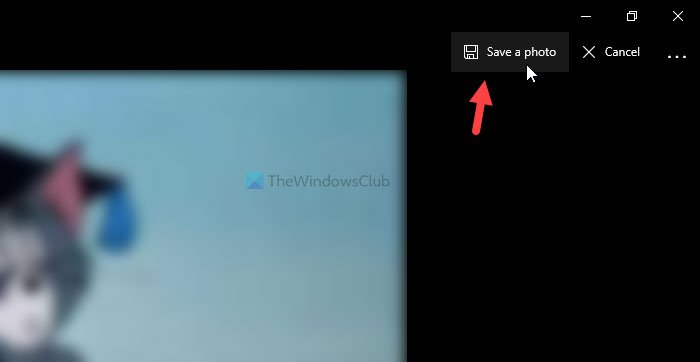
หลังจากนั้น คุณจะต้องเปิด โฟลเดอร์ไลบรารีรูปภาพ เพื่อค้นหารูปภาพ .jpg (Pictures )มันตั้งชื่อรูปภาพทั้งหมดตามชื่อไฟล์วิดีโอ
นั่นคือทั้งหมด! หวังว่ามันจะช่วย
อ่านต่อไป(Read next) : เคล็ดลับและลูกเล่น ของแอพ Windows 10 Photos(Windows 10 Photos app Tips and Tricks)
Related posts
วิธีเพิ่มเอฟเฟกต์ 3D และ Animated Text ใน Photos app ของ Windows 10
วิธีการดู Photos เป็น Slideshow บน Windows 10
วิธีการใช้งานแอพพลิเค Windows 10 Photos - เคล็ดลับและ
Fotor: รูปภาพ Editing App ฟรีสำหรับ Windows 10
วิธีทำ Video จาก Photos ใน Windows 11
วิธีสร้าง Video จาก Images โดยใช้ Photos app ใน Windows 10
หยุด Weekend Recap notification ของคุณใน Windows 10 Photos App
CnX Media Player เป็นเครื่องเล่น 4K HDR video สำหรับ Windows 10
Convert Blu-Ray ถึง BD5/BD9/BD25/MKV กับ BDtoAVCHD สำหรับ Windows 10
วิธีการย้อนกลับ Video บน Windows 10 PC
วิธีคัดลอกข้อความจาก Image ใน Your Phone App ใน Windows 10
วิธีการสร้าง System Image Backup ใน Windows 10
Photo Stitcher เป็นซอฟต์แวร์เย็บภาพฟรีสำหรับ Windows 10
Add color ถึง Black and White Photos กับ Picture Colorizer สำหรับ Windows 10
วิธีการแปลง Videos โดยใช้ VLC Media Player บน Windows 10
วิธีเพิ่ม Subtitles ถึง Videos ใน Windows 10
โปรแกรมดูภาพถ่ายที่ดีที่สุดสำหรับ Windows 10: 8 แอพเปรียบเทียบ
วิธีการลบ Audio จาก Video ใน Windows 10
Top 6 Best Photo Editing Apps สำหรับ Windows 10?
Best ฟรี Video Repair software สำหรับ Windows 10
